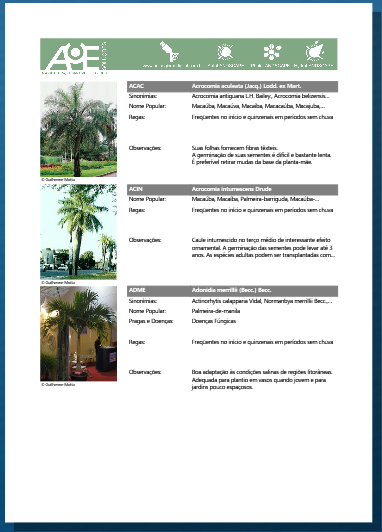A Fotomontagem
A fotomontagem pode ser desenvolvida com a utilização da logomarca de sua empresa, o que fará bastante diferença, com molduras, legenda com os itens inseridos e pontos de referencia para a legenda em cada item. Desenvolver uma fotomontagem interessante e informativa é um procedimento muito simples:
Quando você terminar sua fotomontagem, terá a opção de exportar ou enviar diretamente para a impressora. Se você optar por exportar, poderá gerar um arquivo JPG ou BMP e poderá enviar o arquivo por e-mail.
Legenda:
Com a fotomontagem pronta, basta acessar a aba Inserir e clicar no botão legenda. Ao clicar no botão a legenda já é inserida na tela da fotomontagem:
Para fazer ajustes de cor, tipo e tamanho de fonte, linhas marcando as colunas, você deve clicar na aba formatação (com a legenda que foi inserida selecionada), ou dar um duplo-clique em cima da caixa da legenda.
Clique nas cores pré-definidas e a legenda será alterada.
Moldura:
Para inserir uma moldura na fotomontagem você deve selecionar a aba Organizar e clicar na opção Moldura.
Ao clicar no botão Moldura, o programa exibirá algumas opções para você escolher. Clique na opção desejada e ela será aplicada.

Apresentação de slides:
O PhotoLANDSCAPE permite fazer apresentações de slides aplicando efeitos de transição e sons. Para criar uma apresentação de slides sua fotomontagem deverá ter mais de uma página (ângulos diferentes da mesma proposta ou propostas diferentes para o mesmo terreno.)
Tendo mais de uma página, selecione uma delas e aplique os efeitos desejados. No final, será possível gerar um vídeo em AVI, que possibilita a apresentação em aparelhos de DVD.
Relatórios de Itens
Além das formas de apresentação da fotomontagem, você também tem opções de apresentação com relatórios dos itens que serão utilizados. Criar um relatório com o PhotoLANDSCAPE é um procedimento bem simples, basta clicar no botão Arquivo e em seguida clicar na opção Gerar Orçamento.
Será gerado um arquivo com a extensão .LND, e é com este arquivo que vamos gerar o orçamento e os relatórios no programa LandCATALOG.
Abra o Land CATALOG e clique na opção Abrir escolhendo em seguida a opção Imprimir. Depois de selecionar a opção imprimir aparecerá uma tela com as opções de relatórios, com relatórios de orçamento e de detalhamento dos itens. Selecione o relatório que desejar e clique em imprimir.